 Operasi dan penyelenggaraan
Operasi dan penyelenggaraan
 operasi dan penyelenggaraan linux
operasi dan penyelenggaraan linux
 Cara mengeluarkan pakej menggunakan yum
Cara mengeluarkan pakej menggunakan yum
Untuk mengeluarkan pakej menggunakan yum, gunakan perintah sudo yum keluarkan pakej_name, yang menghilangkan pakej dan berpotensi kebergantungan yang tidak digunakan. Sebelum berbuat demikian, pastikan anda mempunyai nama pakej yang betul dengan senarai YUM atau RPM -Q, semak kebergantungan melalui yum Deplist, dan elakkan mengeluarkan pakej sistem kritikal. Apabila dilaksanakan, YUM memadam fail pakej utama tetapi meninggalkan fail konfigurasi, log, dan data pengguna utuh melainkan jika dikeluarkan secara manual. Selepas penyingkiran, fail sisa boleh kekal dalam direktori seperti/etc/,/var/log/, atau/usr/share/doc/. Sekiranya diperlukan, gunakan sejarah yum untuk tidak [ID Transaksi] untuk melancarkan perubahan, dan sentiasa mempertimbangkan untuk mengkaji semula kebergantungan dan melakukan pembersihan manual untuk pemasangan lengkap.

Mengeluarkan pakej menggunakan yum adalah mudah, tetapi ada beberapa perkara yang perlu diingat untuk mengelakkan akibat yang tidak diingini. Inilah caranya untuk melakukannya dengan betul dan apa yang harus anda ketahui sebelum anda memulakan.
Perintah Asas untuk Menghilangkan Pakej
Perintah teras untuk mengeluarkan pakej dengan yum adalah:
sudo yum keluarkan pakej_name
Hanya ganti package_name dengan nama sebenar pakej yang anda mahu menyahpasang. Apabila anda menjalankan ini, yum akan menunjukkan senarai pakej yang akan dikeluarkan dan sebarang pakej bergantung yang juga akan terjejas. Sahkan dengan menaip y dan memukul Enter.
Perlu diingat bahawa yum juga boleh mencadangkan mengeluarkan kebergantungan yang dipasang semata -mata untuk pakej ini. Jika kebergantungan tersebut digunakan oleh perisian lain, mereka mungkin tidak akan dikeluarkan.
Apa yang berlaku apabila anda mengeluarkan pakej
Apabila anda mengeluarkan pakej menggunakan yum , inilah yang biasanya berlaku:
- Fail pakej utama dipadam.
- Fail konfigurasi biasanya tinggal di belakang kecuali dinyatakan sebaliknya.
- Mana -mana kebergantungan yang dipasang khusus untuk pakej ini mungkin juga dikeluarkan jika tiada pakej lain memerlukannya.
- Log atau data yang dihasilkan oleh pengguna yang berkaitan dengan pakej biasanya dibiarkan utuh.
Ini bermakna anda mungkin masih melihat beberapa fail sisa selepas penyingkiran. Jika anda mahukan pembersihan penuh, anda perlu memadamkan fail konfigurasi secara manual dari tempat seperti /etc/ , /var/log/ , atau direktori rumah pengguna.
Petua dan perangkap biasa
Berikut adalah beberapa perkara untuk diperhatikan semasa menggunakan yum remove :
Jangan mengeluarkan pakej sistem kritikal - beberapa pakej adalah penting untuk operasi sistem. Mengeluarkannya boleh memecahkan sistem anda atau menjadikannya tidak dapat diboulkan.
Gunakan
yum listataurpm -qterlebih dahulu -pastikan anda mempunyai nama pakej yang betul sebelum menjalankan Buang. Typos boleh membawa kepada hasil yang tidak dijangka.Semak kebergantungan terlebih dahulu dengan
yum deplist- ini membantu anda memahami apa lagi yang mungkin terjejas.Gunakan
yum historyuntuk membatalkan penyingkiran - jika anda secara tidak sengaja mengeluarkan sesuatu, anda boleh melancarkan kembali menggunakan:Sudo Yum History Undo [ID Transaksi]
Untuk menyahpasang bersih, gabungkan dengan pembersihan manual - selepas penyingkiran, semak
/etc/,/usr/share/doc/, dan/var/cache/yum/untuk fail sisa jika anda ingin menyahpasang penuh.
Ringkasan
Menggunakan yum remove adalah mudah, tetapi memahami impaknya menjadikannya lebih selamat. Sentiasa menyemak semula nama pakej dan kebergantungan, dan sedar bahawa fail konfigurasi sering kekal selepas penyingkiran. Undo pilihan wujud, tetapi pencegahan lebih baik daripada pemulihan.
Itu mengenai semua yang anda perlu tahu untuk penyingkiran pakej asas dengan yum .
Atas ialah kandungan terperinci Cara mengeluarkan pakej menggunakan yum. Untuk maklumat lanjut, sila ikut artikel berkaitan lain di laman web China PHP!

Alat AI Hot

Undress AI Tool
Gambar buka pakaian secara percuma

Undresser.AI Undress
Apl berkuasa AI untuk mencipta foto bogel yang realistik

AI Clothes Remover
Alat AI dalam talian untuk mengeluarkan pakaian daripada foto.

Stock Market GPT
Penyelidikan pelaburan dikuasakan AI untuk keputusan yang lebih bijak

Artikel Panas

Alat panas

Notepad++7.3.1
Editor kod yang mudah digunakan dan percuma

SublimeText3 versi Cina
Versi Cina, sangat mudah digunakan

Hantar Studio 13.0.1
Persekitaran pembangunan bersepadu PHP yang berkuasa

Dreamweaver CS6
Alat pembangunan web visual

SublimeText3 versi Mac
Perisian penyuntingan kod peringkat Tuhan (SublimeText3)
 Cara mengeluarkan pakej menggunakan yum
Sep 21, 2025 am 06:15 AM
Cara mengeluarkan pakej menggunakan yum
Sep 21, 2025 am 06:15 AM
Toremoveapackageusingyum,usethecommandsudoyumremovepackage_name,whichremovesthepackageandpotentiallyitsunuseddependencies.Beforedoingso,ensureyouhavethecorrectpackagenamewithyumlistorrpm-q,checkdependenciesviayumdeplist,andavoidremovingcriticalsystem
 Cara memeriksa log sistem
Sep 19, 2025 am 02:56 AM
Cara memeriksa log sistem
Sep 19, 2025 am 02:56 AM
Untuk melihat log sistem, anda perlu memilih alat yang sepadan mengikut sistem operasi. Windows menggunakan penonton acara, dengan jalan untuk memenangi r, masukkan eventvwr.msc, untuk melihat klasifikasi "sistem" di bawah "log Windows", dan menyokong penapisan dan penjimatan; Log sistem Linux biasanya terletak di/var/log/direktori, seperti syslog, mesej, fail DMESG, dan boleh dilihat oleh perintah nama ekor-f atau jurnalcl-u; MAC boleh melihat log melalui aplikasi konsol atau arahan logshow. Apabila melihat, anda harus memberi perhatian kepada maklumat tahap kesilapan dan amaran, menganalisis masalah berdasarkan cap waktu dan konteks, dan memberi perhatian kepada keperluan kebenaran.
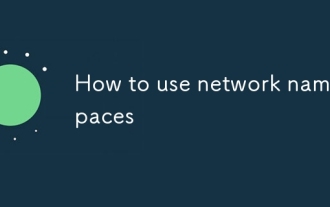 Cara menggunakan ruang nama rangkaian
Sep 17, 2025 am 05:16 AM
Cara menggunakan ruang nama rangkaian
Sep 17, 2025 am 05:16 AM
Untuk membuat dan menggunakan ruang nama rangkaian, anda perlu membuatnya terlebih dahulu, kemudian berikan antara muka dan IP, dan sediakan penghalaan untuk mencapai komunikasi. Langkah -langkah adalah seperti berikut: 1. Buat ruang nama dengan ipnetnsadd; 2. Buat Vethpair melalui Ilinkadd dan gerakkan satu hujung ke ruang nama; 3. Berikan IP ke antara muka dan membolehkannya; 4. Jika anda memerlukan akses rangkaian luaran, aktifkan pemajuan IP, konfigurasikan iptablesmasquerade dan tetapkan laluan lalai; 5. Tutup antara muka terlebih dahulu dan bersihkan peraturan apabila memadam. Seluruh proses perlu memberi perhatian kepada pembersihan sumber dan konsistensi peraturan.
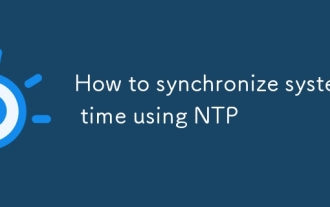 Cara Menyegerakkan Masa Sistem Menggunakan NTP
Sep 21, 2025 am 05:54 AM
Cara Menyegerakkan Masa Sistem Menggunakan NTP
Sep 21, 2025 am 05:54 AM
Untuk memastikan bahawa penyegerakan masa sistem boleh dipercayai, mula-mula pastikan perkhidmatan NTP dipasang dan dijalankan, gunakan SystemCTL untuk menyemak keadaan NTP atau Chonyd, dan mulakan dan menetapkan permulaan kuasa sendiri jika perlu. Kedua, konfigurasikan pelayan NTP yang sesuai, ubah fail /etc/ntp.conf atau /etc/chrony/chrony.conf, dan cadangkan memilih pelayan dengan lokasi geografi yang sama seperti awan Alibaba atau awan Tencent. Akhirnya, periksa status penyegerakan dan gunakan sumber NTPQ-P atau ChonyCSSS untuk melihat status sambungan. Sekiranya mengimbangi terlalu besar, anda boleh menggunakan ntpdate untuk menentukur secara manual, tetapi penyegerakan jangka panjang harus bergantung pada perkhidmatan latar belakang untuk memastikan kestabilan.
 Cara mencari proses mana yang menggunakan fail
Sep 20, 2025 am 04:22 AM
Cara mencari proses mana yang menggunakan fail
Sep 20, 2025 am 04:22 AM
Apabila fail diduduki, anda boleh mencari dan menamatkan proses yang diduduki dengan kaedah berikut: 1. Sistem Windows boleh menggunakan Pengurus Tugas untuk mencari pemegang fail dengan monitor sumber; 2. Gunakan alat handle.exe sysinternals untuk menanyakan dengan tepat, memerlukan kebenaran pentadbir; 3. Linux/MacOS menggunakan arahan LSOF untuk mencari kata kunci, dan grep boleh mencari kata kunci; 4. Sebelum menamatkan proses, anda mesti mengesahkan tujuannya. Windows boleh menggunakan Pengurus Tugas atau Perintah Taskkill, dan Linux/MacOS boleh menggunakan arahan Kill untuk mengelakkan membunuh proses sistem secara tidak sengaja.
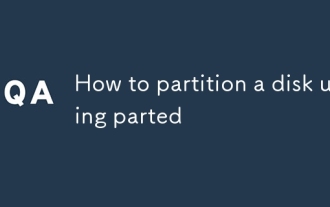 Cara Memisahkan Cakera Menggunakan Terpisah
Sep 19, 2025 am 04:31 AM
Cara Memisahkan Cakera Menggunakan Terpisah
Sep 19, 2025 am 04:31 AM
Kunci untuk menggunakan cakera partition berpisah adalah menguasai beberapa langkah: 1. Penyediaan: Sahkan nama peranti cakera sasaran (seperti /dev /sdb) dan menilai jenis jadual partisi. Jika ia kurang daripada 2TB, gunakan MSDOS (MBR) dan jika ia lebih besar daripada 2TB, gunakan GPT; 2. Buat Jadual Partition: Selepas memasuki mod operasi berpisah, laksanakan perintah MKLabel untuk memilih GPT atau MSDOS, langkah ini akan membersihkan data cakera; 3. Mula partition: Gunakan perintah mkpart untuk menentukan jenis partition, sistem fail dan lokasi permulaan dan akhir, seperti mkpartprimaryext40gb50gb, dan terus menambah partisi lain; 4. Format dan pasangkan partition: Laksanakan secara manual mkfs.ext4 dan arahan lain untuk memformat,
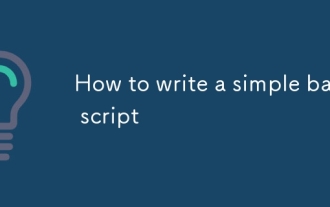 Cara Menulis Skrip Bash Mudah
Sep 20, 2025 am 05:38 AM
Cara Menulis Skrip Bash Mudah
Sep 20, 2025 am 05:38 AM
Menulis skrip bash yang mudah sebenarnya tidak begitu sukar. Anda boleh memulakan dengan cepat dengan menguasai beberapa struktur asas dan arahan. 1. Setiap skrip harus bermula dengan #!/Bin/bash, dan kemudian lari selepas menambah kebenaran pelaksanaan melalui Chmod X; 2. Pembolehubah diberikan secara langsung tanpa pengisytiharan, dan mereka dirujuk oleh nama pembolehubah $ atau $ {Variable Name}, dan gunakan perintah baca untuk mencapai interaksi input; 3. 4. Teknik praktikal termasuk parameter debugging - x, menggunakan laluan mutlak, menambah komen untuk meningkatkan kebolehbacaan, dan menunjukkan kejayaan yang berjaya dengan Exit0. Selepas menguasai mata teras ini, amalkan lebih banyak untuk menulis skrip bash dengan mahir.
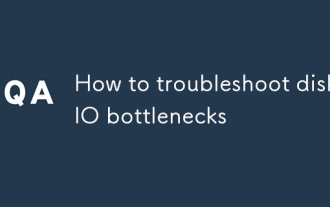 Cara menyelesaikan masalah cakera io macam -macam
Sep 17, 2025 am 06:50 AM
Cara menyelesaikan masalah cakera io macam -macam
Sep 17, 2025 am 06:50 AM
Apabila menghadapi kesesakan cakera IO, anda harus terlebih dahulu mengesahkan punca utama masalah dan kemudian mengoptimumkannya. 1. Gunakan IOSTAT, IOTOP dan alat lain untuk mengesahkan sama ada terdapat kesesakan IO, memberi perhatian kepada %util dan menanti petunjuk; 2. Menganalisis tingkah laku aplikasi, mengurangkan bacaan dan penulisan fail kecil, membolehkan cache sistem fail, dan mengoptimumkan kaedah penulisan log; 3. Pilih sistem fail yang sesuai seperti Ext4 atau XFS untuk meningkatkan kecekapan IO; 4. Laraskan strategi penjadualan IO, pilih NOOP atau tarikh akhir dalam SSD, dan gunakan CFQ dalam cakera keras mekanikal; 5. Gunakan cache (seperti redis) dan mekanisme IO asynchronous untuk mengurangkan tekanan cakera.




